Sletning af scannede data på et hukommelseskort
Du kan slette scannede data på et hukommelseskort ved hjælp af kontrolpanelet.
-
Vælg
 Scan på skærmbilledet HJEM (HOME).
Scan på skærmbilledet HJEM (HOME).Nu vises skærmbilledet, hvor du kan vælge, hvor dataene skal gemmes.
 Bemærk
Bemærk-
Hvis scanningsskærmbilledet til videresendelse af dataene til den USB-tilsluttede computer vises på LCD, skal du trykke på knappen Funktion (Function) til venstre for at få vist skærmbilledet, hvor du kan vælge, hvor dataene skal gemmes.
-
-
Indsæt hukommelseskortet med de data, der skal slettes, i kortstikket.
 Bemærk
Bemærk-
Hvis du isætter hukommelseskortet i kortstikket, før du vælger Scan på skærmen HJEM (HOME), vises en anden skærm end Scan.
Hvis både fotofiler og PDF-filer gemmes på hukommelseskortet, vises bekræftelsesskærmen til valg af, hvilken fil du vil udskrive.
Hvis du trykker på knappen HJEM (HOME), vises skærmbilledet HJEM (HOME).
-
-
Vælg
 Hukommelseskort (Memory card), og tryk derefter på knappen OK.
Hukommelseskort (Memory card), og tryk derefter på knappen OK. -
Vælg
 Slet scannede data (Delete scanned data), og tryk derefter på knappen OK.
Slet scannede data (Delete scanned data), og tryk derefter på knappen OK.Fillisten vises.
 Bemærk
Bemærk-
Du kan få vist den fil, der skal slettes, eller skifte mellem en filliste i PDF-format og en filliste i JPEG-format.
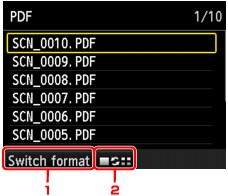
-
Skift format (Switch format)
Ved at trykke på den venstre Funktion (Function)-knap kan du skifte mellem at få vist PDF-datalisten og JPEG-datalisten.
-
Skift visning
Ved at trykke på den midterste Funktion (Function)-knap kan du skifte mellem at få vist listen og eksempelskærmbilledet.
Når formatet for PDF-data er valgt, er det kun den første side af PDF-dataene, der vises på LCD-displayet.
-
-
-
Brug knappen

 til at vælge den fil, der skal slettes, og tryk derefter på knappen OK.
til at vælge den fil, der skal slettes, og tryk derefter på knappen OK. -
Brug knappen

 til at vælge Ja (Yes) på bekræftelsesskærmbilledet, og tryk derefter på knappen OK.
til at vælge Ja (Yes) på bekræftelsesskærmbilledet, og tryk derefter på knappen OK.Maskinen begynder at slette filen.


